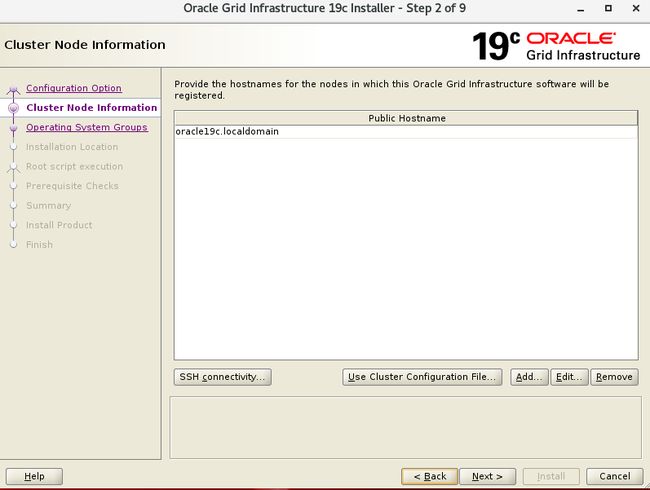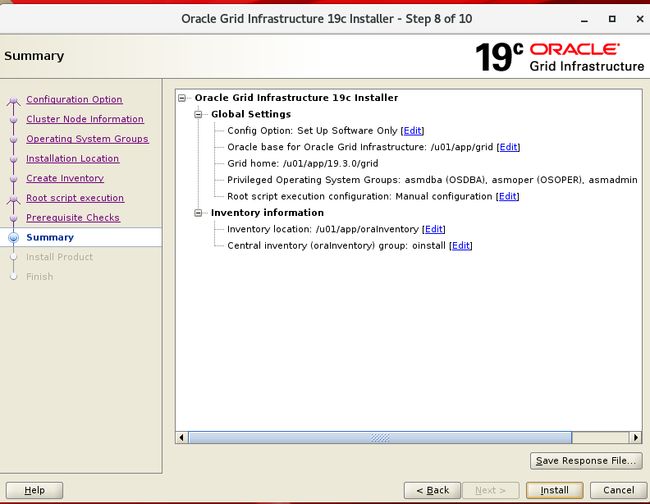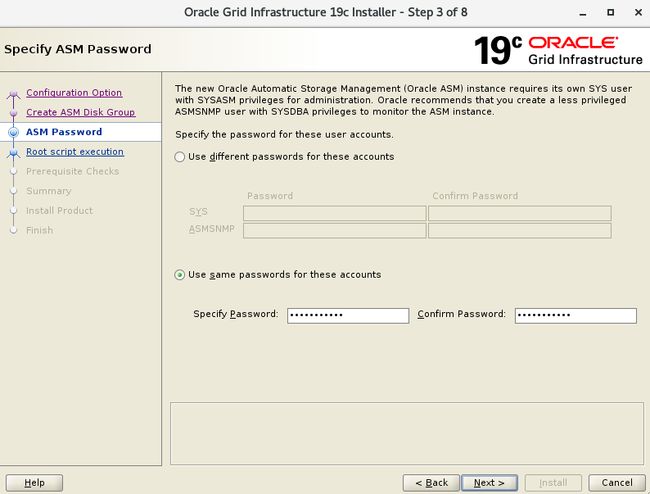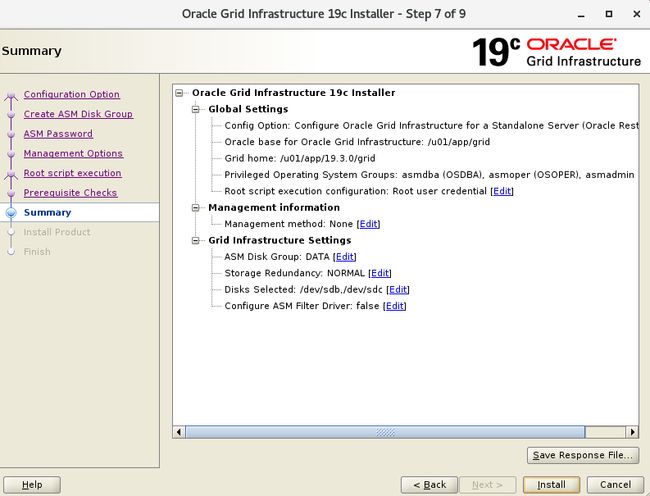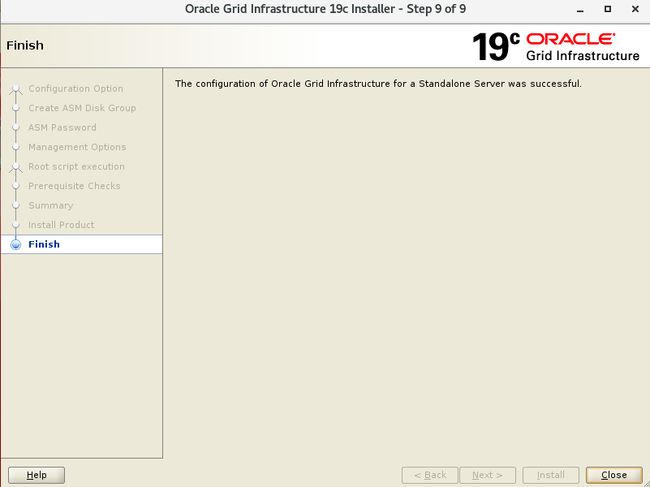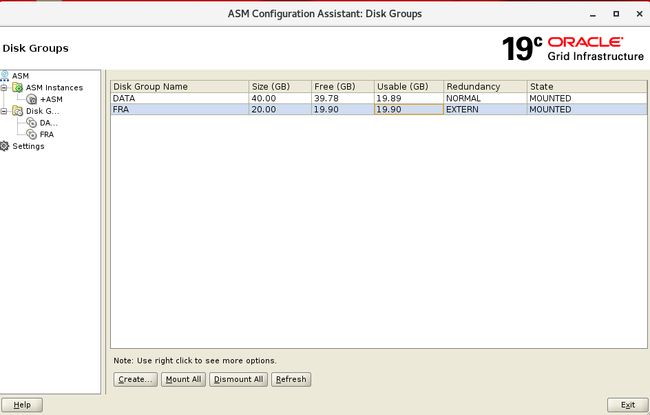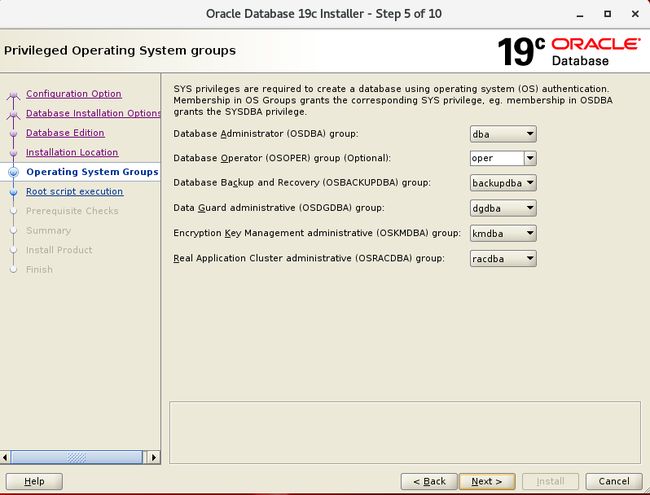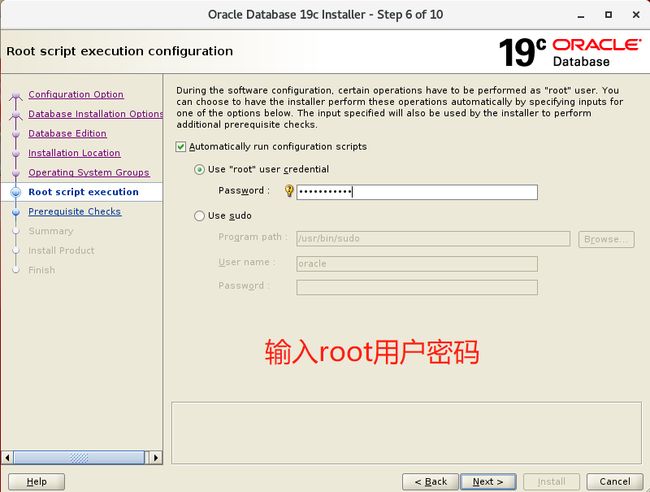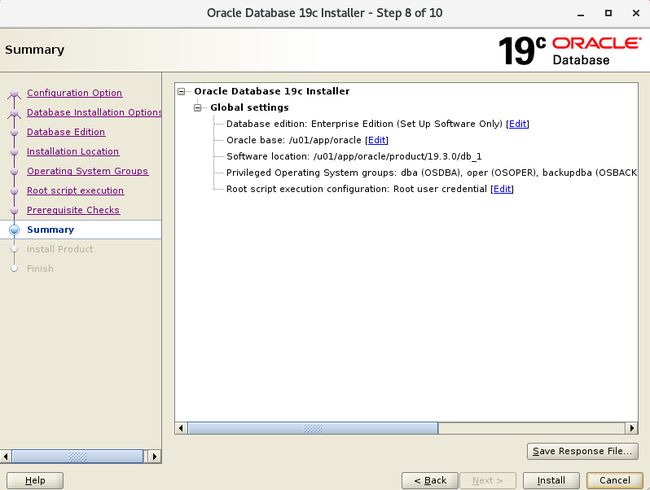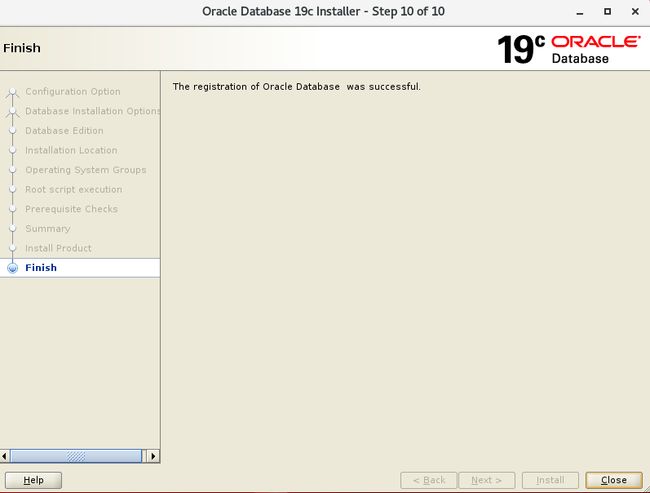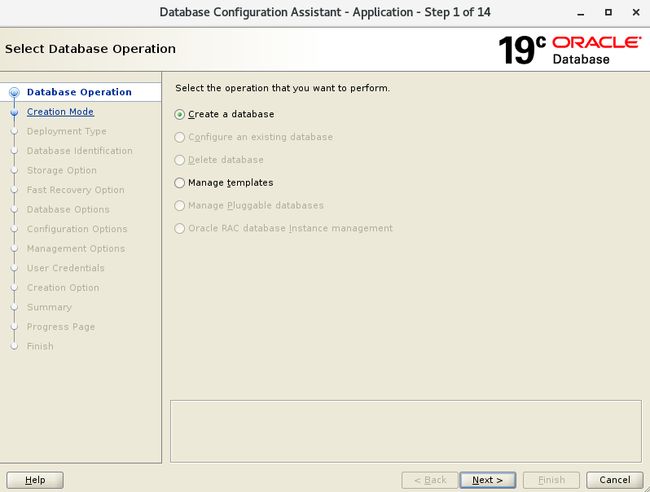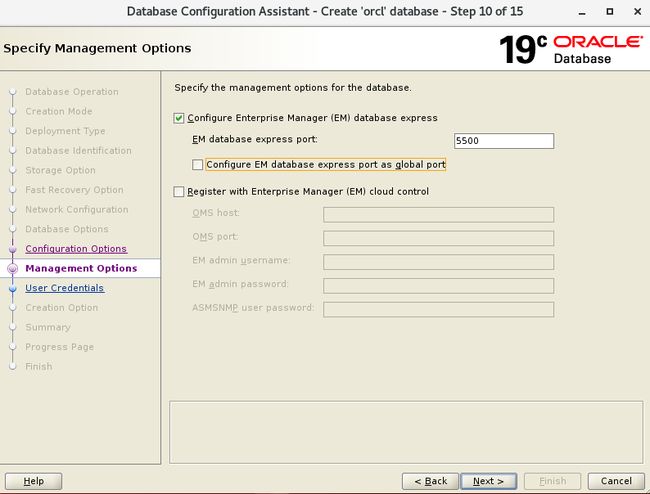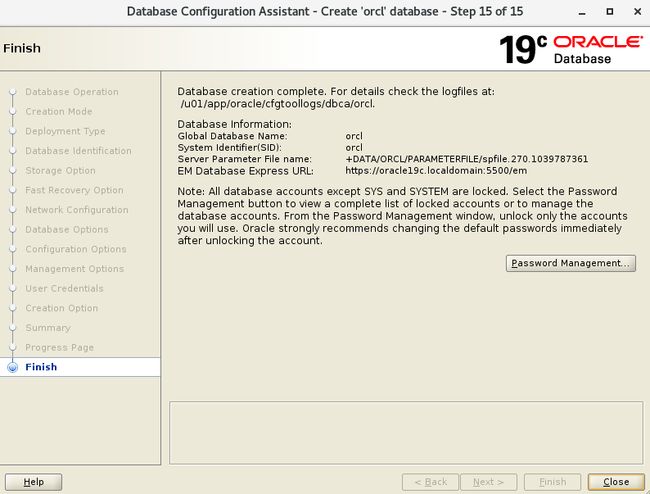oracle linux7.7安装Oracle19c记录
OL7.7安装Oracle19c记录
-
- 环境
- 安装前准备
- 设置UDEV(方法一:挂载新硬盘)
- 设置UDEV(方法二:挂载新硬盘并分区)
- grid安装
- OracleDB安装
- DBCA
环境
- 系统:Oracle Linux 7.7
- cpu: 4 core
- 硬盘:100g
- swap:8G
- 内存: 8G
安装前准备
-
选择服务器角色
a server with GUI勾选Develop tools和传统库
-
下载Oracle19c安装包
mkdir -p /stage/oracle
cd stage
scp -r 172.16.0.8:/stage/* .
- 修改hosts文件
vim /etc/hosts
172.16.102.131 oracle19c.localdomain oracle19c
- 重启
reboot
- oracle安装先决条件
yum install -y oracle-database-preinstall-19c
- 创建用户组
groupadd -g 54321 oinstall
groupadd -g 54322 dba
groupadd -g 54323 oper
groupadd -g 54324 backupdba
groupadd -g 54325 dgdba
groupadd -g 54326 kmdba
groupadd -g 54327 asmdba
groupadd -g 54328 asmoper
groupadd -g 54329 asmadmin
groupadd -g 54330 racdba
useradd -u 54321 -g oinstall -G dba,oper,asmdba,backupdba,dgdba,kmdba,racdba oracle
useradd -u 54322 -g oinstall -G asmadmin,asmdba,asmoper,dba,racdba grid
groupmod -g 54321 oinstall
groupmod -g 54322 dba
groupmod -g 54323 oper
groupmod -g 54324 backupdba
groupmod -g 54325 dgdba
groupmod -g 54326 kmdba
groupmod -g 54327 asmdba
groupmod -g 54328 asmoper
groupmod -g 54329 asmadmin
groupmod -g 54330 racdba
usermod -u 54321 -g oinstall -G dba,oper,asmdba,backupdba,dgdba,kmdba,racdba oracle
usermod -u 54322 -g oinstall -G asmadmin,asmdb,asmoper,dba,racdba grid
- 更新系统
yum -y update
- 安装必要软件包
yum install -y bc
yum install -y binutils
yum install -y compat-libcap1
yum install -y compat-libstdc++-33
#yum install -y dtrace-modules
#yum install -y dtrace-modules-headers
#yum install -y dtrace-modules-provider-headers
yum install -y dtrace-utils
yum install -y elfutils-libelf
yum install -y elfutils-libelf-devel
yum install -y fontconfig-devel
yum install -y glibc
yum install -y glibc-devel
yum install -y ksh
yum install -y libaio
yum install -y libaio-devel
yum install -y libdtrace-ctf-devel
yum install -y libXrender
yum install -y libXrender-devel
yum install -y libX11
yum install -y libXau
yum install -y libXi
yum install -y libXtst
yum install -y libgcc
yum install -y librdmacm-devel
yum install -y libstdc++
yum install -y libstdc++-devel
yum install -y libxcb
yum install -y make
yum install -y net-tools # Clusterware
yum install -y nfs-utils # ACFS
yum install -y python # ACFS
yum install -y python-configshell # ACFS
yum install -y python-rtslib # ACFS
yum install -y python-six # ACFS
yum install -y targetcli # ACFS
yum install -y smartmontools
yum install -y sysstat
# Added by me.
yum install -y unixODBC
- 附加设置
passwd oracle
vim /etc/selinux/config
SELINUX=disable
- 配置生效
setenforce 0
- 关闭防火墙
systemctl stop firewalld
systemctl disable firewalld
- 创建Oracle安装目录
#grid用户
mkdir -p /u01/app/19.3.0/grid
mkdir -p /u01/app/grid
chown -R grid:oinstall /u01
chmod -R 755 /u01
#oracle用户
mkdir -p /u02/app/oracle/product/19.3.0/db_1
chown -R oracle:oinstall /u02/
chmod -R 775 /u02/
- 接受连接机器
export DISPLAY=:0.0
xhost +
- 创建脚本目录
mkdir /home/oracle/scripts
- grid用户环境变量
export ORACLE_SID=+ASM
export ORACLE_BASE=/u01/app/grid
export ORACLE_HOME=/u01/app/19.3.0/grid
export PATH=/usr/sbin:/usr/local/bin:$PATH
export PATH=$ORACLE_HOME/bin:$PATH
export LD_LIBRARY_PATH=$ORACLE_HOME/lib:/lib:/usr/lib
export CLASSPATH=$ORACLE_HOME/jlib:$ORACLE_HOME/rdbms/jlib
- oracle用户环境变量
export ORACLE_BASE=/u02/app/oracle
export ORACLE_HOME=$ORACLE_BASE/product/19.3.0/db_1
export ORACLE_UNQNAME=cdb1
export ORACLE_SID=cdb1
export PDB_NAME=pdb1
export PATH=/usr/sbin:/usr/local/bin:$PATH
export PATH=$ORACLE_HOME/bin:$PATH
export LD_LIBRARY_PATH=$ORACLE_HOME/lib:/lib:/usr/lib
export CLASSPATH=$ORACLE_HOME/jlib:$ORACLE_HOME/rdbms/jlib
设置UDEV(方法一:挂载新硬盘)
- UDEV 绑定硬盘
# /usr/lib/udev/scsi_id -g -u /dev/sdb
1ATA_VBOX_HARDDISK_VBc15c17be-e6e41f2d
- 创建 asmasmdevices 规则文件
# vi /etc/udev/rules.d/99-oracle-asmdevices.rules
KERNEL=="sd*", SUBSYSTEM=="block", PROGRAM=="/usr/lib/udev/scsi_id --whitelisted --replace-whitespace --device=/dev/$name", RESULT=="1ATA_VBOX_HARDDISK_VBc15c17be-e6e41f2d",SYMLINK+="asm-diskb", OWNER="grid", GROUP="asmadmin", MODE="0660"
- 编写udev规则文件
KERNEL=="sda",SUBSYSTEM=="block", PROGRAM=="/lib/udev/scsi_id -g -u -d /dev/sda" ,RESULT=="0QEMU_QEMU_HARDDISK_252469da-64a5-4445-8", SYMLINK+="asmdisk1", OWNER="grid", GROUP="asmadmin", MODE="0660"
KERNEL=="sdb",SUBSYSTEM=="block", PROGRAM=="/lib/udev/scsi_id -g -u -d /dev/sdb" ,RESULT=="0QEMU_QEMU_HARDDISK_fee8bf61-7061-40bd-9", SYMLINK+="asmdisk2", OWNER="grid", GROUP="asmadmin", MODE="0660"
KERNEL=="sdc",SUBSYSTEM=="block", PROGRAM=="/lib/udev/scsi_id -g -u -d /dev/sdc" ,RESULT=="0QEMU_QEMU_HARDDISK_b6390142-36db-4d46-9", SYMLINK+="asmdisk3", OWNER="grid", GROUP="asmadmin", MODE="0660"
- 重新加载分区
# /usr/sbin/partprobe /dev/sdb
/sbin/udevadm trigger
#partprobe:
#将磁盘分区表变化信息通知内核,请求操作系统重新加载分区表。
-d 不更新内核
-s 显示磁盘分区汇总信息
-h 显示帮助信息
-v 显示版本信息
- 加载udev 配置文件
/sbin/udevadm trigger --type=devices --action=change
udevadm control --reload-rules
ls -l /dev/as*
udevadm test /sys/block/sd* #测试
systemctl status systemd-udevd.service #状态
systemctl enable systemd-udevd.service #开机
设置UDEV(方法二:挂载新硬盘并分区)
- 进行分区
fdisk /dev/sdd
- 查看硬盘信息
udevadm info -a -p /sys/block/sdd/sdd1
udevadm info -a -p /sys/block/sdd/sdd2
我们使用ATTR{start}“2048” ATTR{size}"19997953"来唯一标识这个sdd1设备
- 创建 asmasmdevices 规则文件
#vi /etc/udev/rules.d/99-oracle-asmdevices.rules
KERNEL=="sdd1",SUBSYSTEM=="block", ATTR{
start}=="2048", ATTR{
size}=="19997953", SYMLINK+="asmdisk4", OWNER="grid", GROUP="asmadmin", MODE="0660"
KERNEL=="sdd2", SUBSYSTEM=="block", ATTR{
start}=="20000768", ATTR{
size}=="21942272", SYMLINK+="asmdisk5", OWNER="grid", GROUP="asmadmin", MODE="0660"
- 重新加载分区
#/usr/sbin/partprobe /dev/sdd1
#/usr/sbin/partprobe /dev/sdd2
/sbin/udevadm trigger
#partprobe:
#将磁盘分区表变化信息通知内核,请求操作系统重新加载分区表。
-d 不更新内核
-s 显示磁盘分区汇总信息
-h 显示帮助信息
-v 显示版本信息
- 加载udev 配置文件
/sbin/udevadm trigger --type=devices --action=change
udevadm control --reload-rules
ls -l /dev/as*
udevadm test /sys/block/sd* #测试
systemctl status systemd-udevd.service #状态
systemctl enable systemd-udevd.service #开机
grid安装
export DISPLAY=:0.0
cd /u01/app/19.3.0/grid
- 解压
unzip -oq V982068-01.zip
./gridSetup.sh
- ASM安装
在grid下运行./gridSetup.sh再次运行安装
- asmca创建闪回区
运行asmca创建FRA组
OracleDB安装
- 切换oracle用户并添加环境变量
DISPLAY=:0.0; export DISPLAY
- 运行安装程序
cd /u01/app/oracle/product/19.3.0/db_1/
- 解压
unzip -oq V982063-01.zip
./runInstaller
DBCA
- 运行dbca